Semasa memasang semula sistem operasi, anda mesti mencopot pemasangan versi sebelumnya dengan berhati-hati. Terdapat beberapa cara utama untuk melakukan ini, dan setiap pengguna dapat memilih pilihan yang sesuai untuk dirinya sendiri.
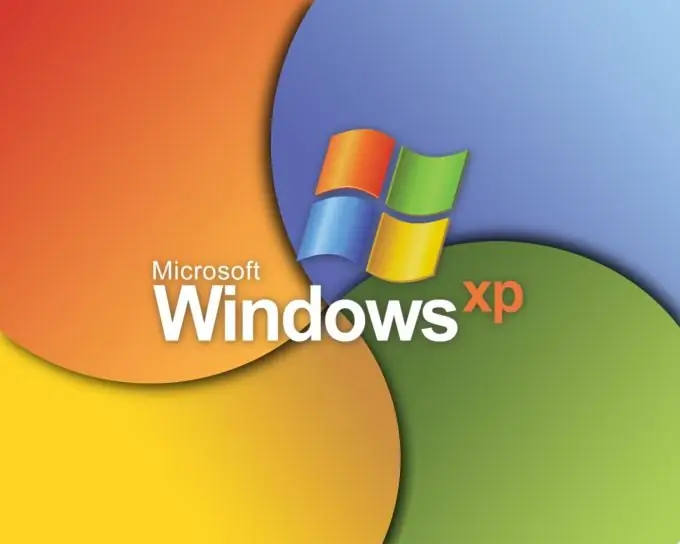
Perlu
- - Cakera pemasangan Windows;
- - komputer tambahan.
Arahan
Langkah 1
Dalam keadaan di mana anda perlu mengeluarkan sistem operasi Windows XP tanpa memasang versi baru OS, disarankan untuk menggunakan komputer tambahan. Tanggalkan cakera keras dengan Windows XP dipasang dari unit sistem.
Langkah 2
Sambungkannya ke komputer lain sehingga berfungsi sebagai pemacu keras sekunder. Hidupkan PC kedua. Tunggu pemuatan sistem operasi selesai.
Langkah 3
Buka menu Komputer Saya. Klik kanan pada partition disk anda di mana sistem operasi Windows XP dipasang. Pilih "Format". Mulakan proses membersihkan partition sistem.
Langkah 4
Sekiranya anda tidak mempunyai komputer kedua, hapus pemasangan Windows XP semasa atau selepas pemasangan OS baru. Masukkan cakera pemasangan ke dalam pemacu. Mulakan proses ini.
Langkah 5
Sekiranya anda memasang versi Windows XP yang lain, pilih partisi cakera di mana sistem operasi lama dipasang dan tekan butang F untuk memulakan proses pemformatan. Teruskan dengan memasang OS baru ke bahagian ini.
Langkah 6
Sekiranya anda perlu memasang sistem operasi baru pada partisi yang berbeza, ikuti proses ini tanpa memerlukan tetapan tambahan. Setelah memulakan OS yang dipasang, buka menu "My Computer". Ulangi algoritma yang dijelaskan pada langkah ketiga.
Langkah 7
Semasa anda memasang Windows Vista atau Seven, nyahpasang OS lama semasa proses pemasangan sistem yang disebutkan di atas. Tunggu selagi proses pemasangan memilih partisi.
Langkah 8
Klik butang Persediaan Cakera. Sorot partition cakera keras di mana Windows XP dipasang. Klik butang "Format". Setelah menyelesaikan proses ini, pilih mana-mana partisi yang sesuai dan pasang sistem operasi baru di atasnya.






